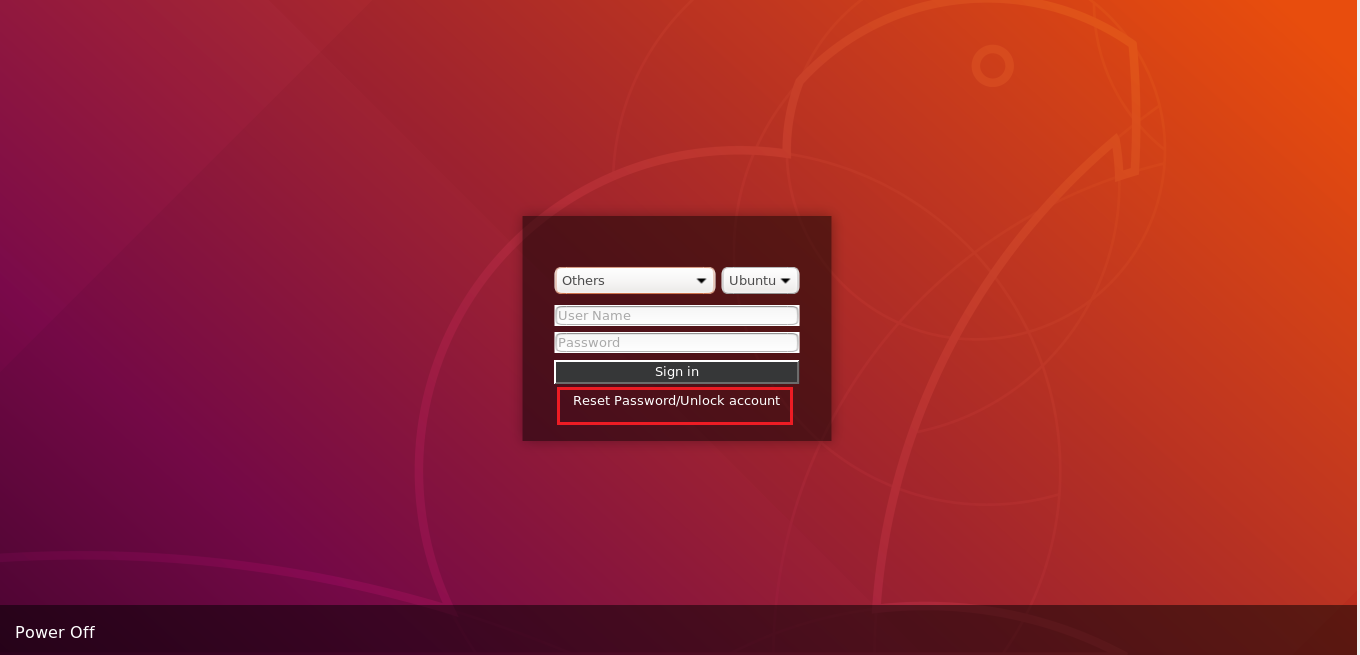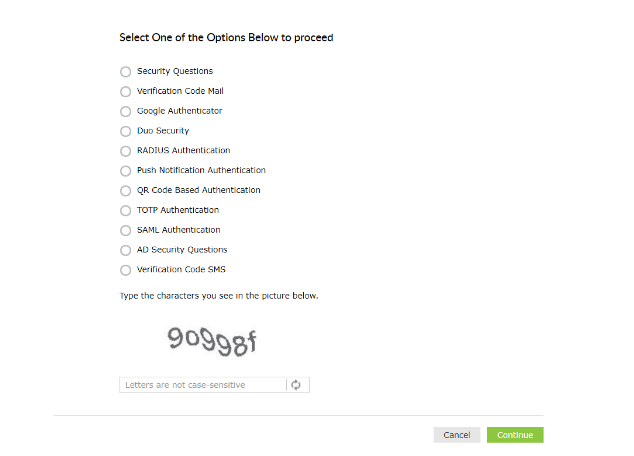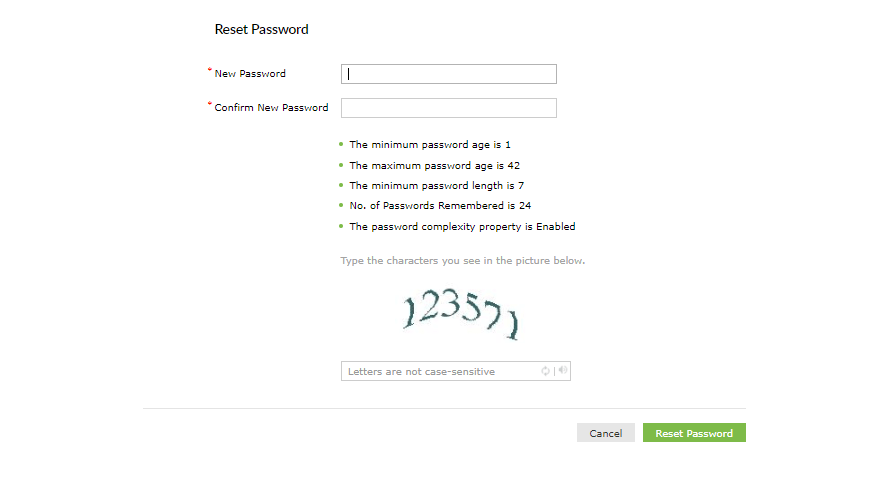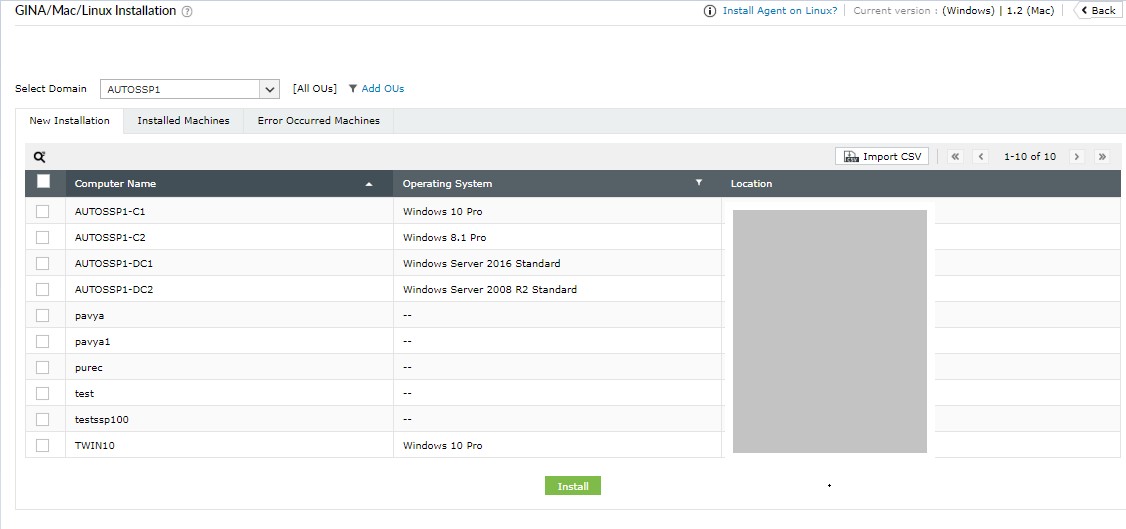ADSelfService Plus en action
Comment réinitialiser des mots de passe Linux avec ADSelfService Plus
Les administrateurs informatiques sont prêts à gérer bien plus que de simples appels de réinitialisation de mot de passe d’employés frustrés. Toutefois, lorsque le nombre d’appels de réinitialisation de mot de passe/déverrouillage de compte atteint des sommets, leur productivité chute et ils doivent traiter des tickets redondants. Ne serait-il pas utile de pouvoir simplement permettre aux utilisateurs de réinitialiser eux-mêmes leurs mots de passe ou déverrouiller leur compte de leurs écrans de connexion ?
Réinitialisation de mot de passe en libre-service
ADSelfService Plus permet aux utilisateurs de réinitialiser leur mot de passe de :
- Écrans de connexion de leurs machines Windows, Linux ou macOS.
- Navigateurs Web en accédant au portail ADSelfService Plus, que l’on peut configurer pour être accessible via tous les principaux navigateurs.
- Appareils mobiles en accédant à l’application mobile ADSelfService Plus pour iOS ou Android ou au site pour mobiles.
- Réseaux privés, même à distance. Outre la réinitialisation de leurs mots de passe, ADSelfService Plus permet aux utilisateurs de mettre à jour leurs identifiants stockés.
Mots de passe en libre-service de l’écran de connexion Linux
Les administrateurs peuvent permettre aux utilisateurs de réinitialiser leurs mots de passe de domaine Active Directory (AD) de l’écran de connexion Linux avec ADSelfService Plus.
ADSelfService Plus : la bonne solution de réinitialisation des mots de passe pour Linux
- ADSelfService Plus place un lien de réinitialisation du mot de passe/déverrouillage du compte (aussi appelé agent de connexion) dans l’écran de connexion des machines Linux.
- Un clic sur ce lien ouvre le portail de libre-service. Les utilisateurs doivent prouver leur identité par l’une des méthodes d’authentification imposées, comme les mots de passe à usage unique via SMS ou courrier, Google Authenticator, DUO Security et RSA SecurID.
Remarque :
- Les utilisateurs doivent s’inscrire à ADSelfService Plus pour employer les fonctions de réinitialisation de mot de passe/déverrouillage de compte en libre-service.
- L’inscription s’effectue une seule fois et consiste pour l’utilisateur à indiquer son numéro de mobile et son adresse électronique, à répondre à des questions de sécurité et à fournir d’autres détails dans ADSelfService Plus pour s’inscrire au portail de gestion. En savoir plus sur l’inscription des utilisateurs.
- 2. Une fois l’identité de l’utilisateur vérifiée avec succès, il est autorisé à réinitialiser son mot de passe de domaine AD oublié.
Conseil : Améliorez la sécurité des mots de passe. Estimez-vous que des utilisateurs emploient des mots de passe faibles pour protéger leurs machines Linux ? Aidez-les à créer des mots de passe forts en appliquant une stratégie de mots de passe.
Installation de l’agent de connexion ADSelfService Plus sur les machines des utilisateurs
Avant qu’un utilisateur ne puisse réinitialiser son mot de passe d’un écran de connexion Linux, l’administrateur doit déployer l’agent de connexion sur le poste de cet utilisateur de l’une des façons suivantes :
- 1. Installation de la console d’administration ADSelfService Plus :
- Download and install ADSelfService Plus.
- 1. Téléchargez et installez ADSelfService Plus.
- 2. Accédez à l’onglet Configuration → Outils d’administration → GINA/Mac/Linux.
- 3. Cliquez sur Installation GINA/Mac/Linux.
- 4. Dans la section Nouvelle installation, choisissez le domaine concerné dans la liste déroulante.
- 5. Cliquez sur Ajouter des OU pour sélectionner les OU pour lesquelles installer l’agent de connexion. Cliquez sur Obtenir les ordinateurs.
- 6. Choisissez maintenant les ordinateurs sur lesquels déployer l’agent de connexion.
- 7. Cliquez sur Installer.
- 2. Installation manuelle
- Copiez les fichiers installLinuxAgent.sh et ADSSPLinuxClient.tar.gz du dossier: <Install Directory>\bin ( emplacement par défaut: C:\ManageEngine\ADSelfService Plus\bin).
- Collez les fichiers copiés dans le dossier de base du poste Linux.
- Lancez le terminal Linux et exécutez les commandes suivantes :
Où :
- Nomserveur = nom de la machine sur laquelle ADSelfService Plus est déployé.
- Numéroport = numéro du port servant à exécuter ADSelfService Plus.
- protocole = protocole avec lequel s’exécute ADSelfService Plus (http ou https).